Beberapa faktor bisa menyebabkan melambatnya laptop Windows 10. Jika Anda bisa mengidentifikasi penyebabnya, pasti Anda akan dapat mengatasi masalah ini dan dapat meningkatkan kecepatan atau kinerja laptop yang Anda miliki. Mari ikuti tips berikut ini untuk memberi dorongan kecepatan pada laptop Windows 10 milikmu.

Nonaktifkan Aplikasi Startup
Banyak program yang Anda instal pada laptop Windows 10 dikonfigurasikan untuk diluncurkan secara otomatis saat startup. Hal itu dapat memperlambat perangkat laptop, terutama karena aplikasi terus berjalan di latar belakang sistem, bahkan meskipun Anda telah keluar dari aplikasi tersebut.
Baca juga: Cara Mengubah Warna Dan Ukuran Pointer Mouse Di Laptop Windows 10
Jika tidak mempunyai perangkat laptop yang kuat atau Anda tidak menggunakan aplikasi tersebut setiap hari, sebaiknya nonaktifkan saja aplikasinya. Dengan begitu, perangkat laptop Windows 10 Anda dapat menghemat sumber daya sistem yang berharga. Untuk menonaktifkan aplikasi saat startup, Anda dapat mengikuti langkah-langkah berikut ini:
- Klik kanan pada Taskbar.
- Pilih Task Manager. Jika jendela yang muncul merupakan tampilan mode ringkas, tekan tombol More Details.
- Buka tab Startup dan kolom Status untuk melihat daftar aplikasi. Tentukan aplikasi mana yang saat ini diaktifkan saat startup, klik kanan pada aplikasi tersebut lalu pilih tombol Disable.
- Apabila Anda ingin melihat lebih dekat pada masing-masing aplikasi, klik opsi "Startup impact".
- Restart laptop Windows 10 Anda setelah selesai melakukannya.
Hapus Aplikasi Yang Tidak Perlu
Metode lain yang bisa Anda terapkan untuk mempercepat laptop Windows 10 adalah menghapus aplikasi apapun yang tidak lagi Anda gunakan. Jika perangkat laptop Anda baru, biasanya disertai dengan aplikasi yang sudah terinstal sebelumnya. Jalankan melalui daftar aplikasi untuk menentukan apakah Anda benar-benar membutuhkan aplikasi tersebut atau tidak. Jika Anda menyimpan aplikasi yang tidak digunakan, ini dapat memperlambat laptop Windows 10 secara signifikan (karena program aplikasi menggunakan memori RAM dan ruang penyimpanan).
Biasakan untuk secara teratur memeriksa daftar aplikasi pada perangkat laptop Windows 10 Anda. Hapus program yang jarang Anda gunakan atau bahkan tidak lagi dibutuhkan, dan ini akan meningkatkan kinerja sistem laptop.
Ubah Pengaturan Daya Laptop
Laptop Windows 10 hadir dengan berbagai fitur yang bisa Anda sesuaikan dengan kebutuhan. Salah satunya adalah rencana penghemat (Saver Plan), yang merupakan alat yang dimaksudkan untuk menghemat energi saat laptop Anda digunakan. Kelemahan dari mengaktifkan fitur rencana penghematan adalah bahwa hal itu dapat mempengaruhi kinerja secara negatif. Jika perangkat laptop Windows 10 menjadi lambat, mungkin Anda perlu memeriksa apakah rencana penghemat telah dihidupkan. Alihkan ke High Performance atau Balanced sebagai gantinya dan Anda akan melihat peningkatan kinerja yang signifikan.

Anda bisa pergi ke Control Panel > Hardware and Sound > Power Options. Maka akan menemukan dua opsi: Balanced dan Power Saver. Pilih opsi sebelumnya karena ini dapat membantu Anda untuk mengatur penggunaan daya baterai dan mengoptimalkan kinerja laptop Windows 10. Opsi Power Saver dimaksudkan untuk memaksimalkan masa pakai baterai laptop, yang berarti akan memperlambat kinerjanya.
Matikan Fitur Tips Dan Trik Windows
Saat menggunakan laptop Windows 10, mungkin Anda melihat balon menyembul dari Taskbar. Ini adalah fitur tips dan trik yang terintegrasi ke dalam sistem operasi laptop untuk membantu pengguna memaksimalkan kemampuannya. Akan tetapi, fitur ini dapat juga secara signifikan memperlambat kinerja laptop Windows 10.
Untuk menghentikan sistem Windows dari menawarkan tips dan trik, buka tombol Start. Pilih ikon Settings dan kemudian klik System > Notifications. Gulir daftar pilihan Anda sampai menemukan opsi ini: "Get tips, tricks, and suggestions as you use Windows", lalu matikan opsi tersebut.
Bersihkan Ruang Disk
Metode pemecahan masalah yang andal dan mudah lainnya untuk meningkatkan kecepatan laptop Windows 10 adalah mendapatkan kembali ruang disk Anda. Tidak masalah jika Anda menggunakan HDD atau SSD, tapi menggunakan laptop dengan drive yang penuh dapat menghambat kecepatan dan kinerja sistem. Jika melihat tugas-tugas paling dasar pun lambat, mungkin Anda perlu memeriksa apakah sistem kekurangan ruang penyimpanan atau tidak. Kapasitas penyimpanan yang ideal untuk kinerja laptop yang maksimum tidak boleh lebih dari 70%.
Gunakan alat pembersih disk untuk menghapus file sampah dari sistem laptop Windows 10 Anda. Biasakan menggunakan alat ini setiap beberapa hari sekali. Dengan melakukannya dapat membantu mengosongkan ruang disk sehingga sistem laptop Anda tidak perlu bekerja keras untuk melakukan tugas-tugas dasar.
Nonaktifkan Pengindeksan Pencarian
Laptop Windows 10 dirancang untuk mengindeks harddisk Anda di latar belakang sistem. Kemampuan ini memungkinkan pengguna untuk mencari file atau dokumen lebih cepat dibandingkan dengan ketika file tidak diindeks. Tapi kelemahannya adalah proses pengindeksan dapat menyebabkan kinerja laptop Windows 10 melambat. Matikan fitur pengindeksan ini, dan Anda akan melihat peningkatan yang signifikan dalam kecepatan.
Bersihkan Registry Sistem
Selain ruang disk, mungkin ide yang baik untuk membersihkan registry laptop juga. Ketika Anda menghapus suatu program dari laptop, itu tidak selalu bisa hilang dari registry sistem. Anda harus membersihkannya secara manual untuk memastikan bahwa program yang dihapus itu dihapus juga dari registry. Anda harus melakukan ini secara teratur bersama dengan pembersihan ruang disk. Registry bertanggung jawab untuk melacak dan mengendalikan aktivitas apapun di perangkat Windows. Bersihkan jika Anda ingin kinerjanya lebih efisien dan lancar.
Periksa Malware
Penyebab umum lainnya dari laptop Windows 10 lambat adalah malware (sejenis program jahat yang akan merusak dan merusak perangkat Anda). Ada banyak aplikasi yang harus diperhatikan, seperti virus, spyware, dan adware. Semua program ini menghabiskan ruang dan memori, selain itu juga mengancam keamanan data dan informasi pribadi Anda. Sangat penting untuk melakukan pemeriksaan anti-malware pada perangkat laptop Windows 10 secara teratur. Pastikan program antivirus Anda selalu diperbarui juga, sehingga dapat mendeteksi serangan yang lebih efektif.
Update Sistem Operasi Windows 10
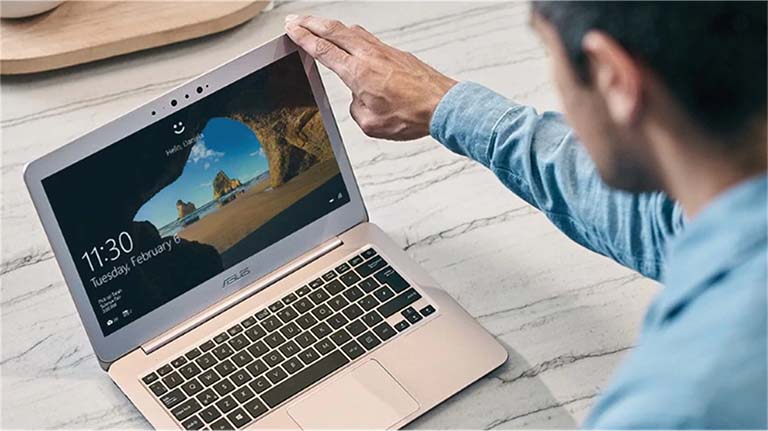
Setiap dua minggu sekali Microsoft selalu merilis update baru untuk sistem operasinya. Ada beberapa pembaruan untuk Windows yang akan dilakukan secara otomatis. Namun dalam beberapa kasus, Anda harus menginstal pembaruan tersebut secara manual. Ketika diminta, pastikan untuk menginstal tambalan sehingga laptop dapat memiliki driver dan seluruh perangkat akan berjalan dengan lancar dan berfungsi dengan baik.
Baca juga: Cara Menghapus Software / Program Yang Tidak Muncul Di Control Panel
Tingkatkan Ke Drive Penyimpanan Baru
Jika Anda mempunyai laptop Windows 10 yang sudah lawas, meningkatkan ke drive baru akan dapat meningkatkan kecepatan dan kinerja latop tersebut. Ini sangat disarankan jika laptop Windows 10 Anda masih menggunakan drive HDD tradisional. Anda dapat meningkatkan ke drive SSD baru, yang secara signifikan dapat meningkatkan kinerja laptop. Drive SSD juga tanpa adanya bagian yang bergerak, sehingga Anda dapat memastikan bahwa data diproses dan ditulis lebih cepat.
Dengan melakukan beberapa tips mempercepat kinerja laptop Windows 10 ini, Anda bisa mendapatkan lebih banyak manfaat fitur yang tersemat dalam sistem operasi Windows 10!
